MOV a DVD: Cómo Convertir MOV a DVD en Mac/Windows Fácilmente
¿Cómo grabar archivos .MOV en un DVD reproducible? Aunque WMP reproducirá archivos Quicktime, me desanima ver que no son compatibles con Windows DVD Maker. ¿Qué puedo hacer para grabar videos que se pueden reproducir en un reproductor de DVD común (y que se ven en un televisor)? --- Del sitio web de Microsoft
MOV es un formato de contenedor multimedia desarrollado por Apple que puede almacenar video, audio y texto en el mismo archivo. Con la extensión .MOV, este archivo de película QuickTime se ve comúnmente en iPhones y iPads ya que es el formato predeterminado para grabar videos. Los archivos MOV también se encuentran en Internet y también los usan las videocámaras. Estos archivos pueden verse con un reproductor QuickTime, pero verlos en una gran pantalla de TV será una experiencia totalmente diferente. QuickTime MOV no es un formato compatible con reproductor de DVD y, por lo tanto, surge la necesidad de conversión de MOV a DVD . En el siguiente artículo, aprenderá las soluciones rápidas y sencillas para grabar MOV en DVD .
Parte 1. Cómo Grabar MOV a DVD Mac con el Mejor Convertidor de MOV a DVD
La grabación de MOV a DVD en Mac requiere un buen convertidor y aquí recomendamos Wondershare DVD Creator , ya que viene con todos Funciones de grabación de DVD. El programa es compatible con las versiones de sistema operativo Mac OS X 10.7 o posteriores y graba discos DVD y Blu-ray de alta calidad a gran velocidad.
Wondershare DVD Creator
- Admite más de 150 formatos de video para la grabación de discos, incluidos MOV, MP4, MKV, AVI y otros. Grabe MOV en DVD Mac en pasos rápidos y simples.
- Además de los discos DVD y Blu-ray, grabe también sus archivos MOV en la carpeta DVD y en los archivos de imagen ISO.
- Soporta todos los tipos de tipos de discos populares mientras convierte MOV a DVD.
- Permite grabar múltiples archivos MOV o formatos diferentes en DVD a la vez.
- El editor de video incorporado permite cortar, recortar, agregar marcas de agua, aplicar efectos y agregar subtítulos a los archivos MOV antes de grabarlos en un disco DVD.
- El programa ofrece más de 100 plantillas estáticas y dinámicas gratuitas en variedad de temas.
- Las opciones para la personalización de plantillas de DVD también están disponibles con funciones como agregar imágenes de fondo/música, personalizar miniaturas, crear capítulos y otros.
- La caja de herramientas adicional permite hacer presentaciones de fotos, copiar DVD, convertir DVD a video, editar videos MOV fácilmente, etc.
- Una versión de prueba gratuita del programa también está disponible.
Pasos sobre cómo grabar un archivo MOV en un DVD utilizando Wondershare DVD Creator para Mac:
Paso 1 Ejecuta el convertidor de MOV a DVD en tu Mac y elige crear un nuevo proyecto.
Descargue, instale y abra Wondershare DVD Creator en su sistema Mac. Aparecerá una interfaz como la siguiente. Seleccione la opción Crear un Nuevo Proyectot.

Paso 2 Agregue archivos al Grabador MOV a DVD Mac.
Para cargar archivos MOV en el convertidor, haga clic en el signo + en la pestaña Fuente. Busque la ubicación de los archivos MOV, seleccione y agregue. Los archivos agregados aparecerán como miniaturas en la interfaz izquierda.

Paso 3 Editar videos MOV (Opcional).
Si desea agregar una marca de agua a sus videos, recortar o cortar partes no deseadas, agregar subtítulos, ajustar el brillo o el contraste o hacer otros cambios, haga clic en el icono con forma de lápiz en la miniatura del video. Se abrirá una ventana de Editor de video desde donde puede realizar los cambios necesarios.

Paso 4 Elige y personaliza plantillas de DVD.
Para la creación de DVD, el software Wondershare le da la libertad de seleccionar entre una variedad de plantillas estáticas y dinámicas. Haga clic en la pestaña Menu y elija un diseño de menú en la columna de la derecha. Para crear capítulos, personalizar miniaturas y otra personalización, haga clic en el ícono de ajustes en la parte superior de la interfaz.

Paso 5 Vista Previa y Conversión de MOV a DVD.
Vaya a la pestaña Vista Previapara verificar toda su creación. Puede hacer cambios si es necesario antes de la conversión final. A continuación, haga clic en la pestaña Grabar y se abrirá una ventana emergente. Seleccione la opción Grabar a Disco y finalice la Configuración de grabación, incluida la Etiqueta de disco, Grabadora, Ruta de carpeta y otros. Finalmente, haga clic en el botón Grabar para grabar MOV en un DVD reproducible de manera fácil y rápida.

Parte 2. Cómo Grabar MOV en DVD en Windows
El formato QuickTime MOV es compatible no solo con el sistema Mac sino también con Windows. Entonces, si tiene varios archivos MOV en su PC con Windows, es posible que tenga problemas al reproducirlos, ya que el formato no es compatible con todos los reproductores. Si convierte MOV a DVD , puede reproducir fácilmente archivos MOV en cualquier reproductor de DVD doméstico y también crear su copia de seguridad. Una vez en DVD, también puede eliminar los archivos MOV de su sistema para obtener espacio para almacenar otros datos. En todas estas situaciones, necesita un convertidor de MOV a DVD para grabar archivos MOV en DVD y Wondershare DVD Creator es simplemente el mejor. El programa es compatible con las versiones del sistema operativo Windows 10/8/7/Vista/XP y, al igual que su versión para Mac, viene cargado con todas las funciones de grabación de DVD
Pasos sobre cómo grabar MOV a DVD utilizando Wondershare DVD Creator:
Antes de seguir con los pasos a continuación, asegúrese de que sus archivos MOV para grabar estén presentes en su PC con Windows.
Paso 1 Agregue el archivo MOV al convertidor Wondershare DVD
Después de que el software Wondershare DVD Creator se abra en su PC con Windows, seleccione la opción Crear un disco de video DVD. A continuación, haga clic en el botón " + " en la interfaz para seleccionar y agregar archivos MOV presentes en su PC. Simplemente arrastrar y soltar también está bien.

Paso 2 Editar archivos MOV antes de la conversión de DVD.
Los archivos agregados se pueden personalizar antes de grabarlos en un disco. Para abrir el editor de video incorporado del programa, haga clic en el ícono del lápiz en la miniatura del video o haga clic con el botón derecho en el video y seleccione la opción Editar. Desde la ventana emergente Editor de Video seleccione entre las opciones Cortar, Recortar, Efecto, Marca de agua y Subtítulo. Realice los cambios necesarios y haga clic en OK para confirmar.

Paso 3 Seleccione y personalice la plantilla de menú de DVD.
Vaya a la pestaña Menu en la interfaz principal. La lista de diseños de plantillas se mostrará en la columna de la derecha. Haga doble clic para elegir uno que coincida mejor con su tema de video. El botón de descarga le permite descargar más diseños.
Los iconos para la personalización de la plantilla, como la configuración de la relación de aspecto, la adición de música de fondo/imagen, la creación de capítulos y otros están presentes en la parte superior de la interfaz.

Paso 4 Vista Previa del Disco Creado.
Seleccione la pestaña Vista Previa que reproducirá el disco creado para que pueda verificar si está bien o no. Cualquier cambio antes de la grabación final de DVD se puede hacer mientras simplemente regresa a los pasos anteriores.

Paso 5 Convierte el formato MOV a DVD.
Vaya a la pestaña Grabar y aparecerá una ventana Configuración de Grabación. Seleccione la opción Grabar en Disco. En caso de que no tenga un disco o desee grabar sus archivos en un archivo de imagen ISO, elija la opción Guardar como ISO. Asigne un nombre a su disco en la etiqueta del disco y seleccione Grabador, TV estándar, Modo de reproducción de disco y Ruta de carpeta. Pulse el botón Grabar para comenzar a grabar archivos MOV en DVD.

Parte 3. Conversor de MOV a DVD: Cómo Grabar MOV en DVD Gratis
Si está buscando una solución gratuita para grabar sus videos MOV en DVD, WinX DVD Author es una buena opción. Además de MOV, este programa de autoría de DVD es compatible con otros formatos populares, como MP4, MKV, MPEG, VOB, AVI y otros. Todos los tipos de DVD son compatibles con WinX DVD Author, incluido DVD ± R / ± RW, DVD DL + R, DVD DL ± RW. Para mejorar el aspecto general de su disco, el programa permite crear el menú de título del DVD y el menú del capítulo en el diseño deseado. También puede agregar música de fondo si es necesario. Este convertidor de MOV a DVD no contiene ninguna herramienta de marca de agua que facilite la creación de un disco DVD de calidad decente y también permite establecer la relación de aspecto. El programa es compatible con el funcionamiento en Windows 10/8/7 y otras versiones del sistema operativo inferiores a 10. Las características adicionales incluyen un editor de video incorporado, la opción de descargar videos de YouTube, insertar subtítulos externos y otros.
Pasos para convertir MOV a DVD gratis utilizando WinX DVD Author:
Paso 1: Descargue, instale y abra un convertidor de MOV a DVD en su PC y seleccione la opción "Autor de DVD de video". Inserta un disco DVD en blanco en tu PC.
Paso 2: Presiona el botón + para navegar y agregar videos MOV desde tu PC. Una vez que haya agregado los videos, puede organizar su pedido, recortarlos, agregar subtítulos y otras funciones. Haga clic en "> >" para pasar al siguiente paso
Paso 3: Haga clic en "Menú de título" para crear el menú de título o el menú de capítulo. Para agregar el texto para el título y el menú del capítulo, haga clic en TT.
Paso 4: A continuación, seleccione la carpeta y el formato del archivo de video de salida. Finalmente, haga clic en el botón Iniciar que comenzará a grabar sus archivos MOV en un disco DVD.
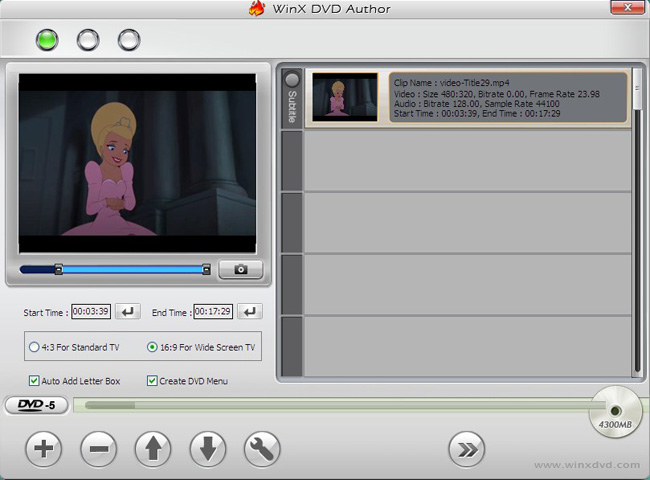
Limitaciones de uso de la herramienta convertidor gratuito de DVD a MOV:
- WinX DVD Author solo es compatible con trabajar en PC con Windows. El programa no tiene una versión de Mac.
- No hay ninguna función para crear o agregar capítulos al DVD.
- No hay soporte para grabar videos en un disco Blu-ray.
- No permite crear archivos de imagen ISO.
- La cantidad de plantillas de DVD disponibles es limitada en comparación con el programa profesional.
- Las funciones de personalización de la plantilla de DVD son limitadas.
Entonces, si está buscando la mejor herramienta Mac de DVD a MOV, instale Wondershare DVD Creator. El programa grabará su MOV y otros videos en un disco de calidad profesional en muy poco tiempo.




